11 parasta Auto Click -sovellusta Androidille ilman pääkäyttäjää
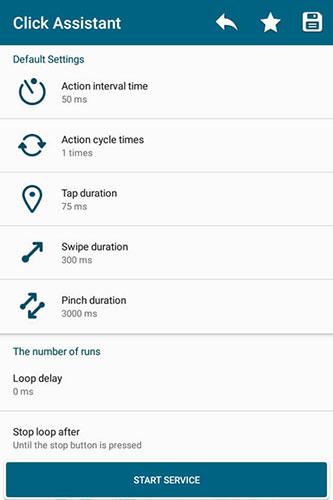
Automaattisilla napsautussovelluksilla. Sinun ei tarvitse tehdä paljon pelatessasi pelejä, käyttämällä sovelluksia tai muita laitteessa olevia tehtäviä.
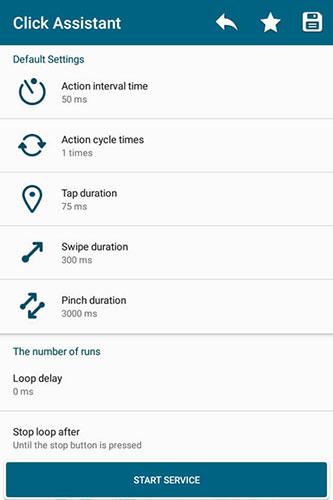
Puhelimessa on monia toimintoja tai sovelluksia, jotka vaativat käyttäjiä toistamaan liikkeensä yhä uudelleen ja uudelleen. Enimmäkseen pelien pelaamiseen, erityisesti maanviljelyyn ja hirviöiden metsästykseen.
Tai se voi olla toimintaa, joka vaatii toistuvia liikkeitä pitkään tietyssä sovelluksessa. Nyt sinun on pyydettävä apua Auto Click -sovellukselta , nämä sovellukset auttavat sinua määrittämään toistuvia toimintoja laitteellesi.
Alla Quantrimang lähettää sinulle yhteenvedon parhaista automaattisista napsautussovelluksista ja käyttää niitä kaikkien käyttäjien parhaiten viljelemiseen.
Suosituimmat sovellukset, jotka pelaavat pelejä automaattisesti napsauttamalla
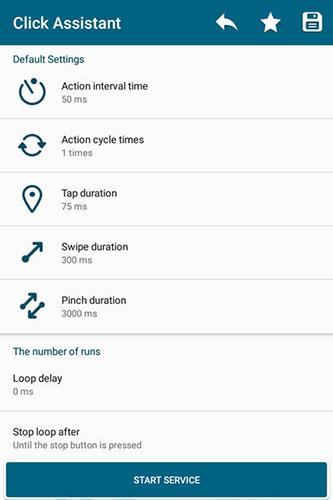
Click Assistantin käyttöliittymä
Jatkuva näytön napsauttaminen tai napauttaminen pitkään voi aiheuttaa väsymystä. Click Assistantin avulla voit automatisoida tämän vaiheen ja sinulla on enemmän aikaa tehdä muita asioita.
Click Assistant on erittäin hyödyllinen työkalu, jonka avulla voit määrittää automaattisia kosketuksia ja eleitä näytölle, jotta voit välttää yksitoikkoista tehtävää napauttaa näyttöä itse toistuvasti. Tämän sovelluksen avulla voit määrittää kaikenlaisia erilaisia eleitä automatisoidaksesi tehtäviä, jotka tavallisesti edellyttävät sinun toistuvasti napauttamalla samoja näytön alueita.
Toisin kuin useimmat muut Androidin automaattiset napsautussovellukset, Click Assistant sisältää klikkausautomaation lisäksi myös automaattisia pyyhkäisy- ja nipistysominaisuuksia. Voit myös asettaa näiden eleiden välisen aikavälin, jokaisen painalluksen keston ja muokata silmukan kestoa.
Aloita eleiden lisääminen napauttamalla asetuspalkin "+" -painiketta. Napauta niin monta kertaa kuin haluat, kunnes olet lisännyt kaikki napsautukset, jotka haluat valita. Kun ne ovat valmiita, voit liu'uttaa ne täsmälleen siihen kohtaan näytöllä, jossa haluat toiminnon tapahtuvan. Voit poistaa merkinnät napsauttamalla "-"-painiketta. Sijainnit tallennetaan automaattisesti profiiliisi, joten joka kerta kun avaat sovelluksen, kaikki eleesi asetetaan sinne, missä ne asetit, mikä säästää aikaasi tulevaisuudessa.
Lisäksi Click Assistantin avulla voit luoda eleitä, jotka sisältävät komentosarjoja, kaikenlaisia pyyhkäisyjä ja periaatteessa mitä tahansa toistuvia liikkeitä, joita tekoäly voi tehdä puolestasi. Mitä tahansa eleitä tai eleitä haluat lisätä, tämä sovellus tarjoaa erittäin täydellisen asetusosion, jossa voit määrittää tekijöitä, kuten napautusnopeuden, -taajuuden sekä painikkeen koon ja läpinäkyvyyden.
Voit myös luoda mukautettuja profiileja avataksesi ne tarvittaessa ja välttääksesi ajanhukkaa eleiden nollaamiseen joka kerta. Tee napsautuksen edistymisestä pysäyttämätöntä ja lopeta toistuvat tehtävät Click Assistantin tarjoamien laajojen mukautus- ja automaatiovaihtoehtojen avulla.
Tämä sovellus on myös käyttäjäystävällinen, eikä sinun tarvitse roottaa puhelintasi käyttääksesi sitä. Voit ladata, tallentaa ja käyttää komentosarjoja eleiden automatisointiin. Click Assistant käyttää myös kelluvaa paneelia, joten voit hallita sitä käyttäessäsi muita sovelluksia. Tämän ominaisuuden avulla on helppo asettaa kohdistimen sijainti täsmälleen tarvittaviin kohtiin pelissä.
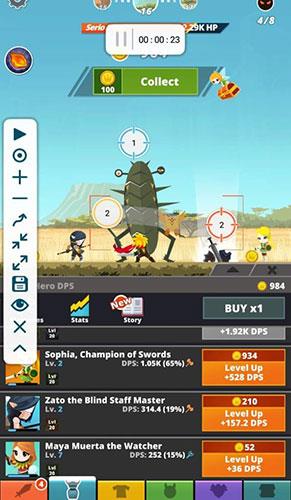
Käytä Click Assistantia Tap Titansissa
Click Assistantin suurin etu on sen tunnistustoiminto. Vaikka ei ole varmaa, selviääkö Click Assistant kaikista peleistä, voit ottaa tämän toiminnon käyttöön, jotta se napsauttaa satunnaisesti säädettävällä säteellä.
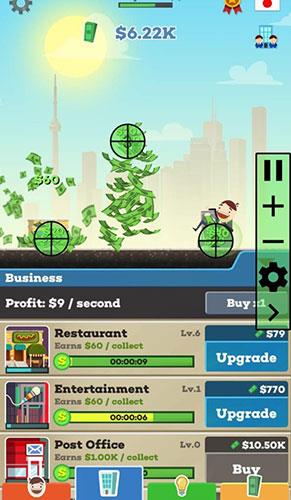
Käytä QuickTouch-toimintoa käyttämättömissä peleissä
Käyttäjät rakastavat ehdottomasti sovelluksia, jotka helpottavat asioita. Varsinkin kun nuo sovellukset suorittavat toiminnon, jota et koskaan uskonut tarvitsevasi. Juuri sitä QuickTouch tekee.
QuickTouch on toinen automaattinen napsautussovellus Androidille, samanlainen kuin Click Assistant. Sovelluksessa on myös kelluva ohjauspalkki, se tukee näytön pyyhkäisyä, toimii koko näytön sovelluksissa eikä vaadi pääkäyttäjän oikeuksia.
QuickTouch-sovellus on ainoa ohjelmoitava automaattinen napsautuslaite, joka ei vaadi juuria, ja sen avulla voit määrittää napautuksia, pyyhkäisyjä, nipistyksiä tai tallentaa ja toistaa kosketussyötteitä Android-näytölläsi ilman, että sinun tarvitsee jatkuvasti koskettaa sitä. QuickTouch napsauttaa tai pyyhkäisee luotettavasti missä tahansa näytössä mihin tahansa valitsemasi väliajoin.
Tämä on erityisen hyödyllistä mobiilipelaajille, jotka pelaavat pelejä, jotka vaativat jatkuvaa napautusta, mikä auttaa käsittelemään toistuvia toimintoja helposti.
Voit valita, kuinka nopeasti haluat sovelluksen painavan alas puolestasi, kuinka kauan QuickTouch painaa alaspäin ja kuinka kauan se painaa alas puolestasi. Varmasti tämä työkalu voi tehdä sen paljon nopeammin kuin silloin, kun teet sen manuaalisesti.
QuickTouch on täysin ohjelmoitavissa, joten voit asettaa sen napauttamaan vain yhtä kohtaa näytöllä tai voit asettaa sen pelaamaan koko pelin puolestasi.
Joten kun seuraavan kerran pelaat peliä, joka vaatii loputonta toistoa, saat huomattavasti lisäpotkua pelaamiseen. Mutta pelaamisen lisäksi tämä on loistava sovellus niille, jotka tarvitsevat hieman ylimääräistä apua napsautuksessa.
Vaikka siinä ei ole monia lisäominaisuuksia, se tekee hyvää automatisointityötä. Olipa kyseessä nopea, hidas tai satunnainen napautus, QuickTouch auttaa sinua tekemään sen.
Lisäksi voit säätää QuickTouchin asetuksia käynnistymään automaattisesti muiden sovellusten kanssa. Niin kauan kuin sinulla on asetukset valmiina, sinun ei tarvitse avata QuickTouchia, ellet tarvitse muuttaa asetuksia.
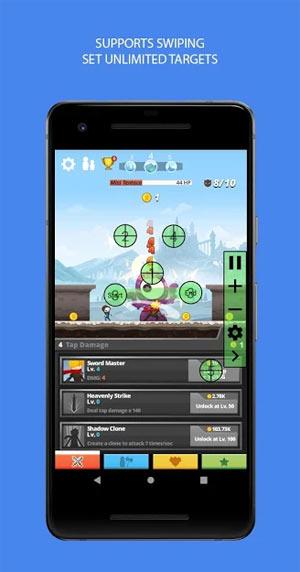
Auto Clicker napsauttaa, napauttaa tai pyyhkäisee automaattisesti missä tahansa näytöllä määrittämäsi väliajoin. Tämä Auto Clicker -sovellus ei vaadi sinua juurruttamaan Android-laitteisiin.
Jos tarvitset jatkuvaa toimintoa, voit myöntää sovellukselle ohitusoikeudet muille sovelluksille, jotta se voi peittää muita sovelluksia. Paina samaa painiketta toistuvasti tai paina mitä tahansa niin nopeasti kuin mahdollista.
SimpleHat-tiimin sovellus tarjoaa aina kaikki ominaisuudet ilmaiseksi. Jos tunnet olosi epämukavaksi sovelluksen sisäisistä mainoksista, päivitä pakettisi kohtuulliseen hintaan.
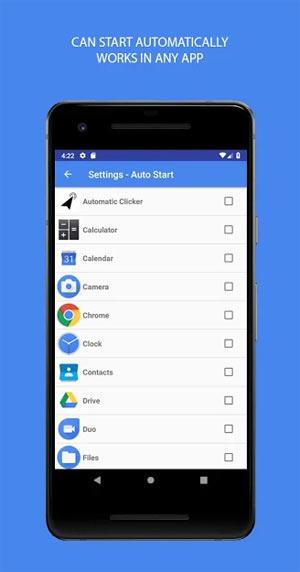
Jotkut Auto Click -sovelluksen tärkeimmät ominaisuudet :
Jos haluat käyttää sovellusta, anna lupa sovelluksen näyttämiseen muissa sovelluksissa. Napsauta sitten pääkäyttöliittymässä Käynnistä: Valitse usean kohteen tila . Välittömästi näkyviin tulee pieni työkalupaneeli alla olevan kuvan mukaisesti.
Voit lisätä napsautuskohdan painamalla plusmerkkiä, se seuraa järjestystä, siirtää napsautuskohdan kohtaan, jota haluat napsauttaa toistuvasti. Jos napsautat vain yhtä kohtaa jatkuvasti, sinun tarvitsee vain lisätä napsautuskohta kyseiseen paikkaan.
Samoin, jos käyttämäsi sovellus vaatii useita napsautuksia, lisää automaattisesti napsautettavat kohdat. Seuraavaksi paina yläkolmiopainiketta käynnistääksesi automaattisen napsautuksen, tietysti napsautuspiste suoritetaan napsautetun pisteen järjestysnumeron mukaan, sitten se toistuu alusta.
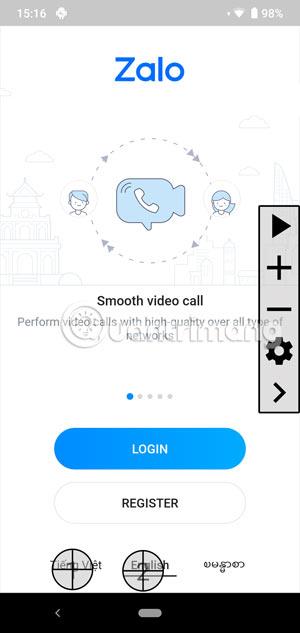
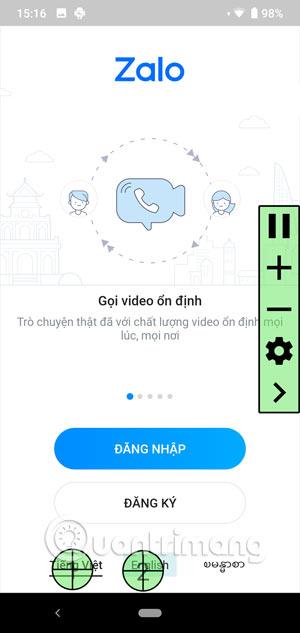
Lataa Auto Clicker App Androidille
Myös sovellus, joka vaatii Android 7.0:n tai uudemman, Auto Click auttaa sinua suorittamaan napsautuksia ja kosketuksia missä tahansa ruudun kohdassa määrittämäsi ajan mukaan. Tämä sovellus ei vaadi pääkäyttäjän oikeuksia, se sopii automaattiseen napsautukseen toistuvien tehtävien, kuten pelien, aikana.
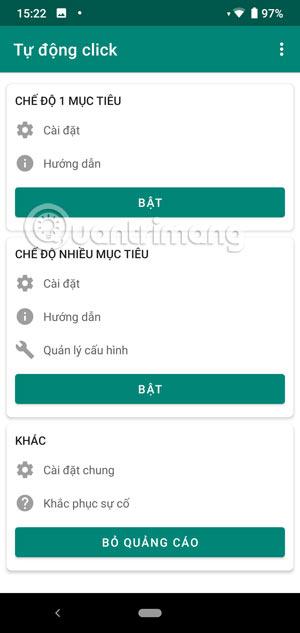
Jotta voit käyttää Automaattinen napsautus - Automaattinen napsautus -sovellusta, sinun on myös sallittava sovelluksen näkyminen muiden sovellusten, kuten kahden yllä olevan sovelluksen, yläpuolella. Valitse sitten Multi-target-tila ja lisää napsautuskohta, aseta napsautuskohta kohtaan, jossa haluat suorittaa automaattisen napsautuksen, ja napsauta Käynnistä.
Lisäksi sinulla on myös lisäominaisuuksia, kuten:
Lataa Auto click - Automaattinen esto Androidille
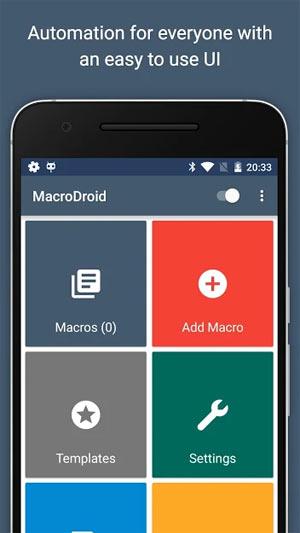
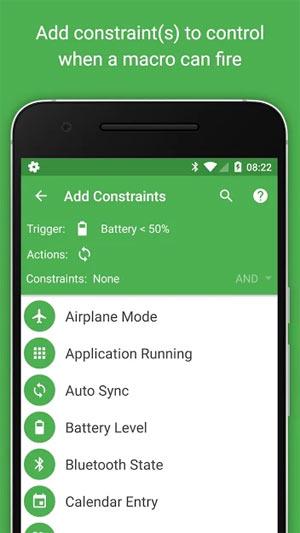
Macro Droid on hieman erilainen kuin yllä olevat sovellukset, tämän sovelluksen avulla käyttäjät voivat suorittaa automaattisesti asennettuja tehtäviä oman harkintansa mukaan. Vaikka ei ole valinnaista automaattista napsautustyökalua, kuten yllä oleva automaattinen napsautussovellus.
Voit käyttää MacroDroidia automaattisten tehtävien suorittamiseen, kuten: Ota Wi-Fi- tai datayhteys käyttöön, kun käytät sovellusta, lataa uusimmat valokuvat Facebookiin ravistamalla laitetta, vähennä akun kulumista automaattisesti Ota virransäästötila käyttöön tai vähennä näytön kirkkautta. .
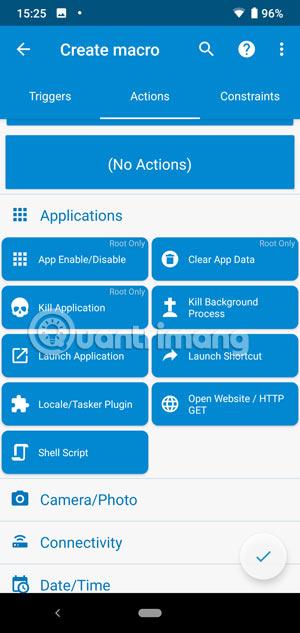
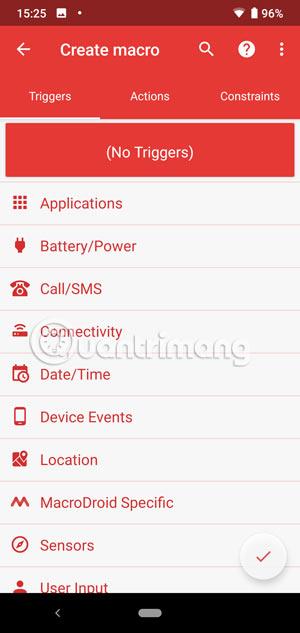
Jotta sovellus toimisi, käynnistä sovellus ja valitse tehtävä, jonka haluat automatisoida. Valitse sitten Lisää makro, jossa on kohteita, kuten Toiminnot, Triggerit ja rajoitukset . Nämä kohteet auttavat sinua automatisoimaan seuraavat mukavuustehtävät.
Triggerit: Macro Droid tarjoaa yli 70 laukaisinta makrojen käynnistämiseen. Se voi olla automaattisesti aktivoiva laitteen tila (akun varaustaso, sovellusten käynnistäminen tai sulkeminen...). Aktivoi yhteys (Bluetooth, Wifi...), aktivoi anturit (värinä, kirkkaus...).
Toiminnot: Sinulla on yli 100 erilaista toimintoa, jotka yleensä aktivoit manuaalisesti, kuten laitteen yhdistäminen Bluetooth- tai Wifi-verkkoon, äänenvoimakkuuden valinta, Googlen virtuaalisen avustajan komento. Aseta hälytys, himmennä näyttö ja paljon muuta.
Rajoitukset: Valinnaiset rajoitustehtävät, jotka suoritetaan vain haluttuna aikana. Oletetaan esimerkiksi, että asut lähellä työtä, mutta haluat muodostaa yhteyden yrityksen Wi-Fi-verkkoon vain työpäivinä. Voit valita Rajoitukset valitaksesi ajan tai yhteyspäivän, jolloin sovellus muodostaa yhteyden yrityksen wifi-verkkoon puolestasi. Rajoitukset antavat sinulle monia vaihtoehtoja, kuten akun varaustason, liitetyt laitteet...
Automaattisilla napsautussovelluksilla, automaattisilla napsautussovelluksilla yllä olevassa Androidissa. Sinun ei tarvitse tehdä paljon pelatessasi pelejä, käyttämällä sovelluksia tai muita laitteessa olevia tehtäviä.
AutoInput on toinen automaattinen napsautustoiminto Androidille, joka ei vaadi juurtunutta laitetta toimiakseen. Siinä on kuitenkin saalis. Sinun on asennettava Tasker laitteellesi, koska se on vain kyseisen sovelluksen laajennus.
Joten, jotta voit hyödyntää tätä sovellusta täysimääräisesti, sinun on ymmärrettävä erilaiset Tasker-kokoonpanot ja niiden toiminta. Kun olet ladannut kaksi sovellusta, siirry kohtaan Asetukset > Esteettömyys ja ota käyttöön AutoInput ja Tasker.
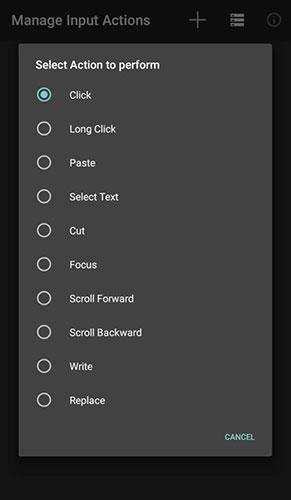
AutoInput
Vaikka Tasker ei ole ilmainen, hyvä uutinen on, että voit kokeilla sovellusta kahden viikon ajan testataksesi laajennusta. AutoInputilla on myös 7 päivän kokeilu, joten voit olla varma, tarvitsetko tätä vai et.
Kaiken kaikkiaan sovelluslaajennus saa paljon kiitosta käyttäjiltä, ja olemme varmoja, että myös sinä tulet rakastamaan sitä. Vaikka AutoInputin käytön oppiminen voi olla melko monimutkaista, kun olet oppinut asioista, se on tehokas sovellus käytettäväksi.
Tämän sovelluksen avulla voit ketjuttaa eri lohkoja yhteen vuokaavioon saavuttaaksesi haluamasi. Vaikka tämä ei välttämättä olekaan automaattinen napsautuslaite Androidille, voit muuttaa sen helposti automaattiseksi napsauttajaksi muutamalla yhdistelmällä.
Automatisoinnista on hyötyä puhelimen eri toiminnoissa, varsinkin jos haluat ajoittaa syötteitä tai luoda aikataulun, joka laukaisee tarkat napsautukset tiettyyn aikaan. Vaikka Android on helppo määrittää automatisoimaan muutamia asioita, voit myös avata sovelluksia nopeasti ja suorittaa monia toimintoja.
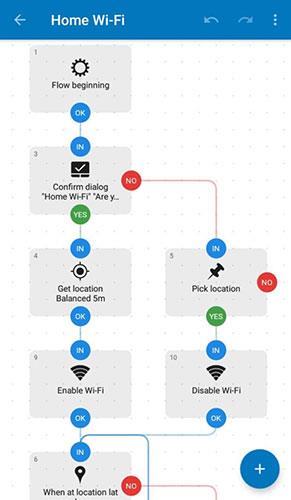
Automatisoida
Laitteessa olevien makrojen luominen on loistava tapa käynnistää toinen sovellus automaattisesti ja suorittaa sitten asetettuja toimintoja helposti. Yksi hieno asia tässä sovelluksessa on, että se on täysin mainokseton ja premium-versio avaa yli 30 lohkon käytön, mikä on varsin mukavaa suurimmalle osalle käyttäjistä.
E-Robot on automaatiosovellus, jonka avulla laite voi suorittaa komentoja automaattisesti. Kun luot komennon, voit määrittää, mikä toiminto suoritetaan tietyn tapahtuman sattuessa. Tämä sovellus on vaihtoehto muille vastaaville ratkaisuille tehtävien automatisointiin, profiilien käsittelyyn jne., kuten Tasker, AutomateIt, Llama, Locale, Profiles jne.
Vaikuttavin asia on, että E-Robotilla on paljon toimintoja, joita se voi muokata ja suorittaa. Yli 170 tapahtuman ja 150 muokattavissa olevan toiminnon ansiosta E-Robot-sovelluksen mahdollisuudet ovat näennäisesti loputtomat.
Halusitpa sitten käyttää sovelluksia eri paikoissa, WiFi-verkoissa tai eri aikoina, E-Robot pystyy käsittelemään kaiken helposti. Jos olet huolissasi siitä, toimiiko ohjelma tehokkaasti, voit tarkistaa sen suorituskyvyn näytön.
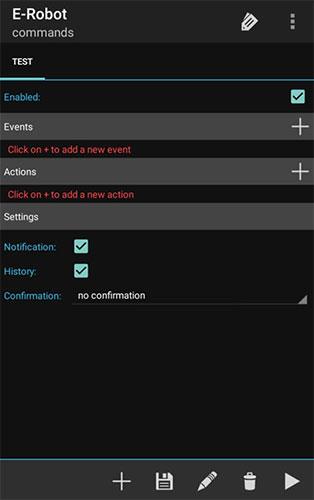
E-Robot sovellus
Sovellus ei vaadi paljon resursseja, koska sitä voidaan käyttää Android 4.0:ssa ja uudemmissa. E-Robot voi myös käyttää Javascriptiä ja kolmannen osapuolen tukea, kuten profiilin aktivointia, toimintolaajennuksia ja Ipack-kuvakkeita.
E-Robotin tärkeimmät ominaisuudet ovat:
Blue Point – Auto Clicker -sovellus on loistava tapa napsauttaa automaattisesti puhelimen näyttöä. Blue Pointin avulla voit optimoida älypuhelimesi käytön tietyillä asetuksilla, painalluksen voimakkuutta ja toistojen määrää voidaan säätää.
Jätä Blue Point – Auto Clicker -sovellus auki puhelimen näytölle, jossa haluat sen aktivoivan. Kuinka usein haluat Blue Point – Auto Clickerin suorittavan tehtäviä valitussa sovelluksessa, on sinun päätettävissäsi.
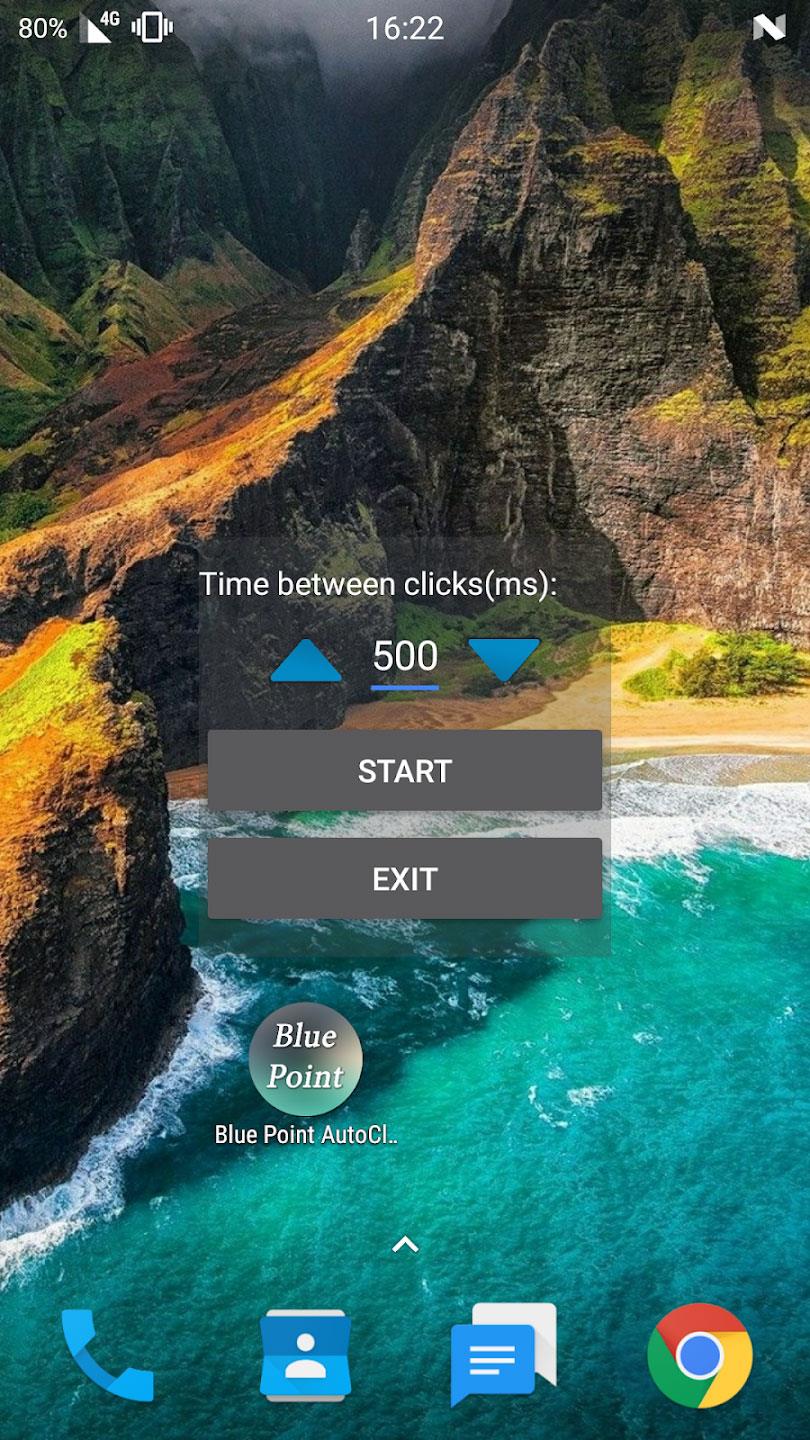
Sininen piste
Valitse sitten Käynnistä- painikkeen alta haluamasi ohjelma ja kaksoisnapsauta sitä - sinun ei enää tarvitse tuhlata aikaasi näihin väsyttäviin askareisiin! Tämä säästää aikaa ja energiaa, jolloin voit keskittyä tärkeämpiin asioihin.
Suosikit -alueella voit tallentaa määritykset ja käyttää niitä myöhemmin uudelleen. Aiemmin tallennetun toimintosarjan valitseminen on tarpeen vain, jos haluat käyttää toimintoa uudelleen.
Tämä on tunnetuin automaattinen napsautussovellus pelaamiseen. Game Masteria voidaan käyttää missä tahansa pelissä. Lisäksi tässä automaattisessa napsauttimessa on myös käyttäjäystävällinen käyttöliittymä.
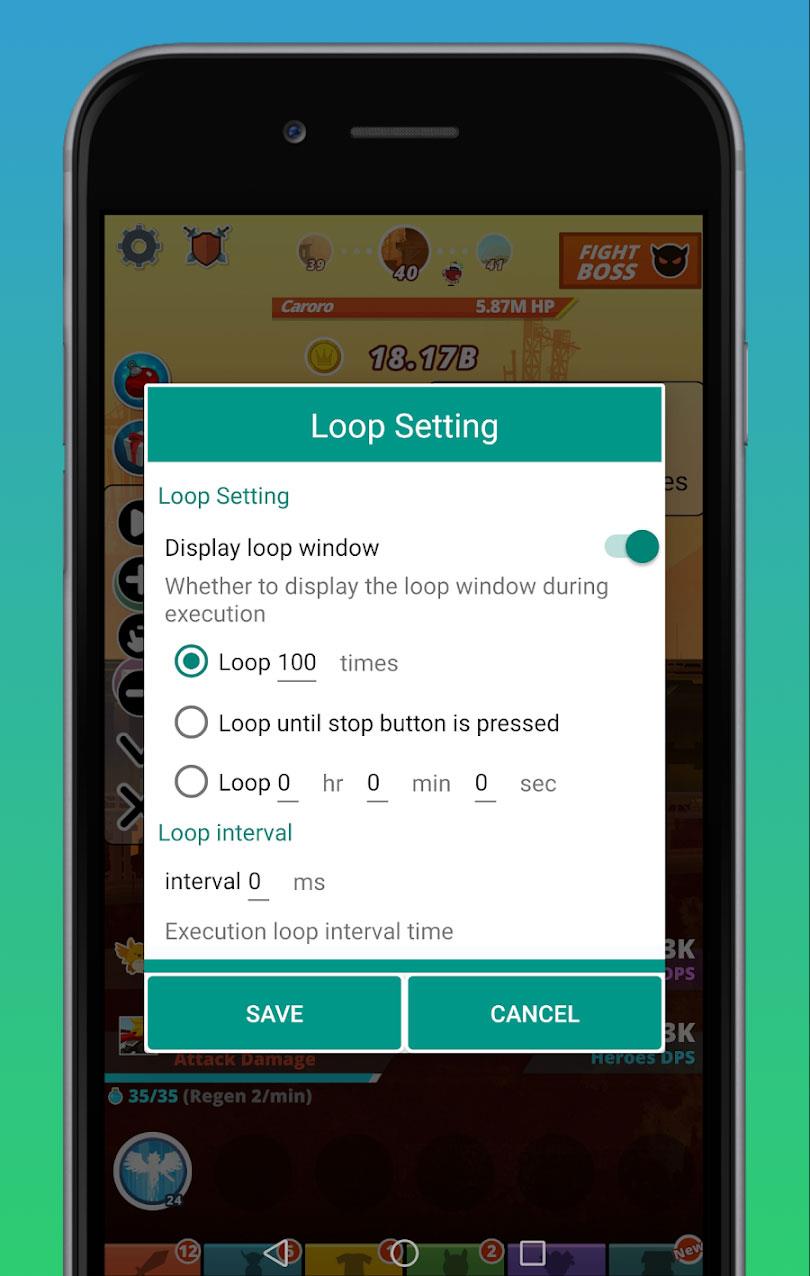
Pelimestari
Tallenna ensin kaikki eleesi painamalla "Tallenna" -painiketta. Voit milloin tahansa asettaa hanojen ajan ja pituuden. Yhteystiedot voidaan piilottaa tai näyttää milloin tahansa. Muuta sitten tarvittaessa napsautustiheyttäsi. Käyttämällä tämän sovelluksen päätoimintoa voit osoittaa ja napsauttaa tiettyjä näytön alueita. Lisäksi on helpompi vaihtaa offline-pelien välillä sovellusta käytettäessä.
Kaiken kaikkiaan Game master -ohjelmiston suorituskyky on melko täydellinen. Joissakin erityistapauksissa ohjelma voi kuitenkin kaatua ja käynnistyä uudelleen ajoittain.
Jos haluat käyttää automaattista hiiren napsautusta vain satunnaisesti, suositun ohjelmiston suppea versio, jonka avulla voit tallentaa hiiren napsautukset ja toistaa ne, voi olla hyödyllinen.
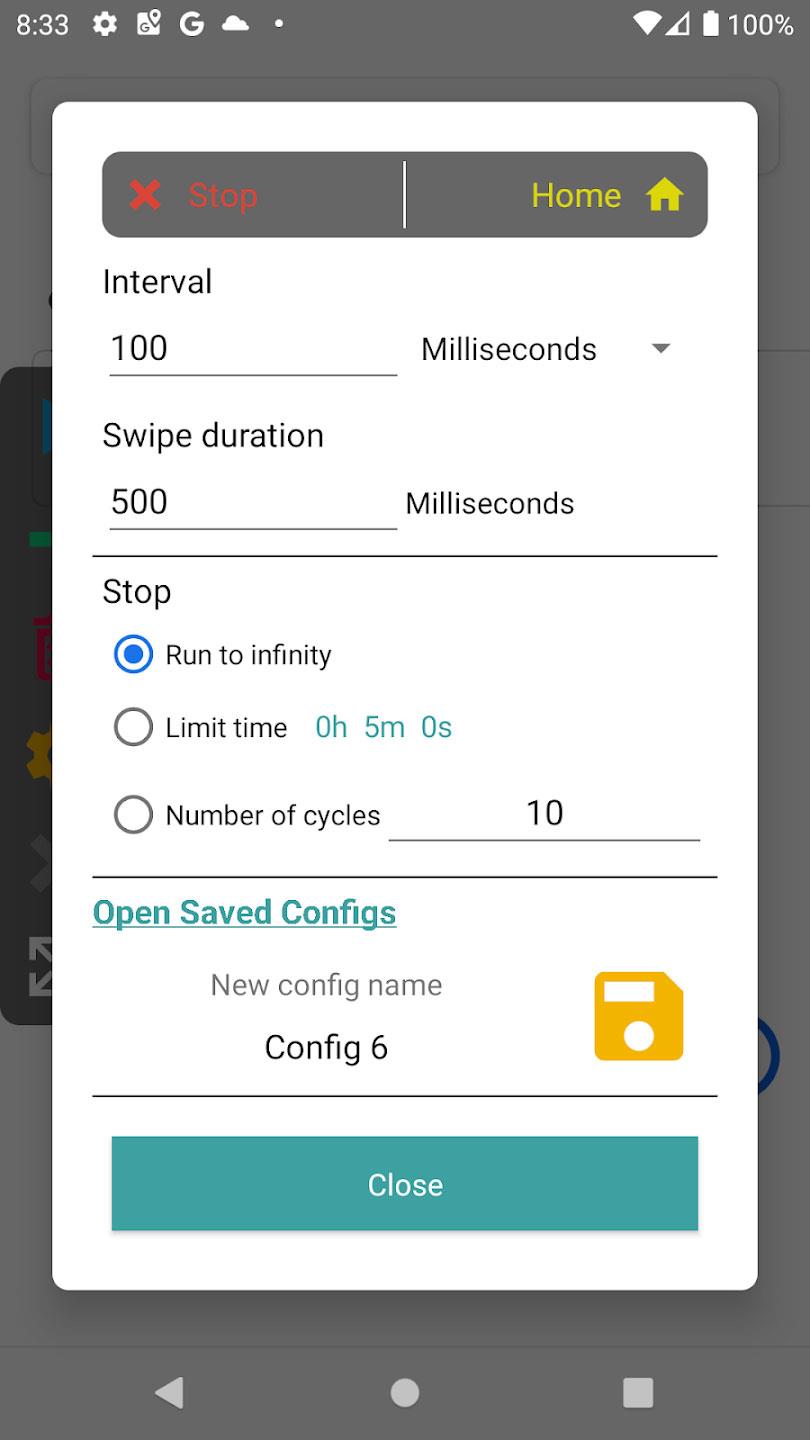
Auto Clicker Lite
Auto Clicker Lite tukee yli 20 kieltä, joten voit valita kielen sovelluksellesi. Aseta pisteet napsauttamalla karttaa ja säätämällä kaikkia asetuksia. Kuitenkin, kuinka monta kertaa sykliä voidaan toistaa, ja sen kestoa on rajoitettu.
Tämä sovellus on erittäin helppokäyttöinen, käyttöliittymäsuunnittelu on hyvä ja toiminnallisuus on myös melko hyvä.
Lataa Auto Clicker Lite Androidille
Yllä on joitain parhaista Auto Click -sovelluksista Androidille. Ne eivät ole täydellisiä, mutta ne auttavat sinua saamaan työn tehtyä. Löydä tarpeisiisi parhaiten sopiva vaihtoehto!
Nykyään moniin syöttösovelluksiin sisäänrakennettujen reaaliaikaisten puheen tekstiksi muunnosominaisuuksien ansiosta sinulla on nopea, yksinkertainen ja samalla erittäin tarkka syöttötapa.
Sekä tietokoneet että älypuhelimet voivat muodostaa yhteyden Toriin. Paras tapa käyttää Toria älypuhelimellasi on Orbot, projektin virallinen sovellus.
oogle jättää myös hakuhistorian, jota et joskus halua puhelintasi lainaavan näkevän tässä Google-hakusovelluksessa. Voit poistaa hakuhistorian Googlessa noudattamalla tämän artikkelin alla olevia ohjeita.
Alla on parhaat väärennetyt GPS-sovellukset Androidissa. Se on kaikki ilmaista, eikä sinun tarvitse roottaa puhelinta tai tablettia.
Tänä vuonna Android Q lupaa tuoda Android-käyttöjärjestelmään joukon uusia ominaisuuksia ja muutoksia. Katsotaan seuraavasta artikkelista Android Q:n ja tukikelpoisten laitteiden odotettu julkaisupäivä!
Turvallisuudesta ja yksityisyydestä on tulossa yhä suurempi huolenaihe älypuhelinten käyttäjille yleensä.
Chrome-käyttöjärjestelmän "Älä häiritse" -tilan avulla voit hetkessä mykistää ärsyttävät ilmoitukset keskittyäksesi työtilaan.
Tiedätkö, kuinka pelitila otetaan käyttöön puhelimesi pelin suorituskyvyn optimoimiseksi? Jos ei, tutkitaan sitä nyt.
Halutessasi voit myös asettaa läpinäkyviä taustakuvia koko Android-puhelinjärjestelmään Designer Tools -sovelluksella, mukaan lukien sovellusliittymä ja järjestelmäasetukset.
Yhä useampia 5G-puhelinmalleja lanseerataan malleista, tyypeistä segmentteihin. Tämän artikkelin avulla tutkitaan heti marraskuussa lanseeraavia 5G-puhelinmalleja.









